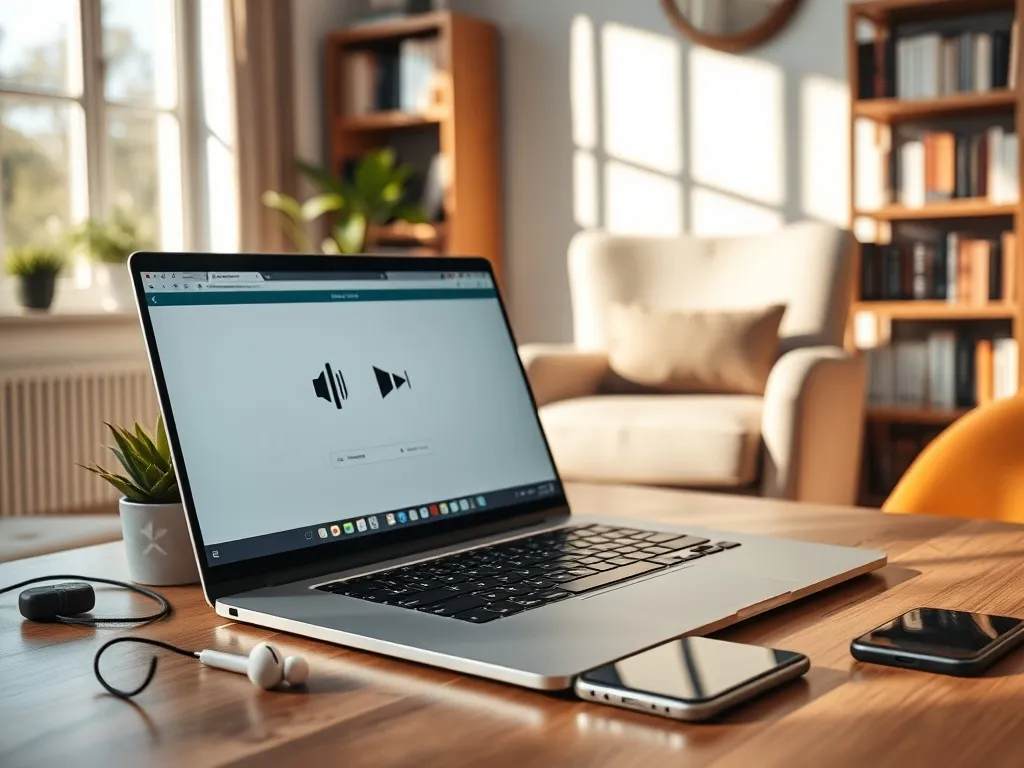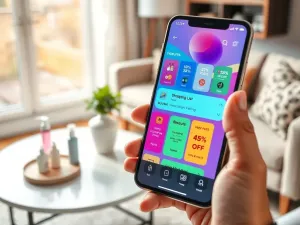Brak dźwięku w przeglądarce może być frustrujący, ale nie martw się – mamy dla Ciebie rozwiązania! Dowiesz się, jakie są przyczyny problemu, jak zidentyfikować źródło oraz jak sprawdzić ustawienia dźwięku na swoim urządzeniu. Odkryj skuteczne metody naprawy, w tym aktualizację sterowników i przeglądarki, aby cieszyć się pełnym brzmieniem online.
Brak dźwięku w przeglądarce – przyczyny problemu
Brak dźwięku podczas korzystania z przeglądarki to problem, który może zaskoczyć każdego użytkownika Internetu. Stanowi to szczególnie uciążliwą sytuację, gdy chcemy obejrzeć ulubiony film lub posłuchać muzyki online. Przyczyny problemów z dźwiękiem mogą być różnorodne, począwszy od błędów w konfiguracji przeglądarki, aż po problemy ze sprzętem lub systemem operacyjnym. Kluczowe jest zrozumienie, czy problem dotyczy tylko jednej przeglądarki, czy całego urządzenia.
Często zdarza się, że problemy z dźwiękiem mają charakter lokalny, ograniczając się do jednej strony internetowej. Możliwe jest również, że dźwięk nie działa w jednej przeglądarce, ale działa w innej. W takich przypadkach warto zacząć od sprawdzenia, czy dźwięk jest wyciszony w samej przeglądarce lub na poziomie systemu operacyjnego. Równie istotne jest upewnienie się, że sprzęt audio, taki jak głośniki czy słuchawki, jest prawidłowo podłączony i działa poprawnie.
Jak zidentyfikować źródło problemu z dźwiękiem?
Identyfikacja źródła problemu z dźwiękiem w przeglądarce to pierwszy krok do jego rozwiązania. Istotne jest, aby zrozumieć, czy problem dotyczy jednej konkretnej witryny, czy jest bardziej ogólny. Możliwość testowania dźwięku na różnych stronach internetowych pozwala zawęzić obszar poszukiwań.
Sprawdzenie, czy problem dotyczy konkretnej witryny
Jednym z najprostszych sposobów na zidentyfikowanie źródła problemu jest sprawdzenie, czy dźwięk działa na innych stronach. Jeżeli problem pojawia się tylko na jednej witrynie, może to wskazywać na błąd po stronie serwera lub niekompatybilność formatu dźwięku. Warto również sprawdzić, czy dźwięk na stronie nie jest wyciszony – można to zrobić, zwracając uwagę na ikonę głośnika na pasku adresu przeglądarki.
W przypadku, gdy problem występuje tylko na jednej stronie, warto sprawdzić:
- czy witryna posiada aktualne certyfikaty bezpieczeństwa,
- czy formaty dźwięku używane na stronie są obsługiwane przez przeglądarkę,
- czy strona nie jest zablokowana przez oprogramowanie zabezpieczające.
Testowanie dźwięku na różnych stronach
Innym krokiem, który warto podjąć, jest testowanie dźwięku na różnych stronach internetowych. Może to pomóc w zidentyfikowaniu, czy problem dotyczy ogólnej konfiguracji przeglądarki, czy jest związany z konkretnym serwisem. Jeżeli dźwięk działa na jednej stronie, a nie działa na innej, prawdopodobnie problem dotyczy tej drugiej.
Testowanie dźwięku na różnych stronach pozwala również określić, czy problem jest spowodowany przez:
- niewłaściwe ustawienia wtyczek lub rozszerzeń przeglądarki,
- konflikty z oprogramowaniem zabezpieczającym,
- nieaktualne wersje przeglądarek.
Jak sprawdzić ustawienia dźwięku na urządzeniu?
Często problemy z dźwiękiem mogą być związane z ustawieniami samego urządzenia. Z tego powodu, warto przeprowadzić dokładną weryfikację konfiguracji sprzętu audio, aby upewnić się, że działa on poprawnie i nie jest wyciszony. Weryfikacja podłączenia głośników jest kluczowa, szczególnie jeśli używamy zewnętrznych urządzeń audio.
Weryfikacja podłączenia głośników
Aby upewnić się, że problem nie dotyczy sprzętu, należy sprawdzić, czy głośniki są prawidłowo podłączone do komputera. Często zdarza się, że kabel audio może być luźno lub niewłaściwie podłączony. Należy również sprawdzić, czy głośniki są włączone i czy poziom głośności jest ustawiony na odpowiednim poziomie.
Dodatkowo, warto przetestować głośniki na innym urządzeniu, aby wykluczyć ich awarię. Należy również sprawdzić, czy wybrane urządzenie audio jest ustawione jako domyślne w systemie operacyjnym.
Aktualizacja sterowników karty dźwiękowej
Aktualizacja sterowników karty dźwiękowej to kluczowy krok w rozwiązywaniu problemów z dźwiękiem. Najnowsze sterowniki zapewniają lepszą kompatybilność oraz eliminują potencjalne błędy, które mogą wpływać na odtwarzanie dźwięku. W systemach Windows można to sprawdzić i zaktualizować za pomocą „Menedżera Urządzeń”.
Aby zaktualizować sterowniki karty dźwiękowej, warto wykonać następujące kroki:
- otwórz „Menedżer Urządzeń” i znajdź sekcję urządzeń dźwiękowych,
- kliknij prawym przyciskiem myszy na urządzenie dźwiękowe i wybierz opcję „Aktualizuj sterownik”,
- postępuj zgodnie z instrukcjami, aby pobrać i zainstalować najnowsze sterowniki,
- zrestartuj komputer, aby zmiany zostały zastosowane.
Jak naprawić dźwięk w przeglądarce?
Jeśli problem z dźwiękiem dotyczy wyłącznie przeglądarki, istnieje kilka kroków, które można podjąć, aby go rozwiązać. Odświeżenie strony i restart przeglądarki to najprostsze metody, które często przynoszą pożądane rezultaty. Problemy z ładowaniem stron mogą wpływać na odtwarzanie multimediów, a te proste działania mogą je skutecznie wyeliminować.
Odświeżenie strony i restart przeglądarki
Odświeżenie strony internetowej to pierwszy krok, który warto wykonać, gdy napotkamy problem z dźwiękiem. Może to pomóc w przypadku błędów ładowania lub problemów z buforowaniem. W przypadku gdy problem nadal występuje, warto rozważyć pełny restart przeglądarki, co pozwala na ponowne załadowanie wszystkich komponentów.
Jeżeli odświeżenie strony nie przynosi poprawy, wykonaj restart przeglądarki, co może pomóc w przywróceniu wszystkich funkcji, w tym odtwarzania dźwięku.
Wyczyść pamięć podręczną i ciasteczka przeglądarki
Zdarza się, że problemy z dźwiękiem w przeglądarce są wynikiem nagromadzenia się danych w pamięci podręcznej lub ciasteczek. Wyczyść pamięć podręczną i ciasteczka, aby usunąć potencjalne konflikty i poprawić działanie przeglądarki. Może to również pomóc w przypadku nieaktualnych ustawień strony, które mogą wpływać na odtwarzanie dźwięku.
W celu wyczyszczenia pamięci podręcznej i ciasteczek wykonaj następujące kroki:
- wejdź do ustawień przeglądarki,
- przejdź do sekcji dotyczącej prywatności lub historii przeglądania,
- wybierz opcję wyczyszczenia pamięci podręcznej i ciasteczek,
- zrestartuj przeglądarkę, aby zmiany zostały zastosowane.
Jak zaktualizować przeglądarkę dla lepszej obsługi dźwięku?
Aktualizacja przeglądarki do jej najnowszej wersji jest istotna, aby zapewnić najlepszą obsługę dźwięku. Nowe wersje przeglądarek często zawierają poprawki błędów i wsparcie dla nowych formatów multimedialnych, co znacząco wpływa na jakość odtwarzania.
Aby zaktualizować przeglądarkę, należy przejść do jej ustawień i poszukać opcji aktualizacji. Zazwyczaj przeglądarki automatycznie informują o dostępnych aktualizacjach, jednak w razie potrzeby można to zrobić również ręcznie. Po zaktualizowaniu przeglądarki warto ją zrestartować, aby nowe funkcje mogły zostać w pełni wykorzystane.
Co warto zapamietać?:
- Brak dźwięku w przeglądarce może być spowodowany problemami z konfiguracją, sprzętem lub systemem operacyjnym.
- Sprawdź, czy dźwięk działa na innych stronach, aby zidentyfikować, czy problem jest lokalny czy ogólny.
- Weryfikacja podłączenia głośników oraz ustawień audio w systemie operacyjnym jest kluczowa dla rozwiązania problemu.
- Aktualizacja sterowników karty dźwiękowej oraz przeglądarki może poprawić kompatybilność i eliminować błędy.
- Wyczyść pamięć podręczną i ciasteczka przeglądarki, aby usunąć potencjalne konflikty wpływające na odtwarzanie dźwięku.